Jak przekonwertować plik RAR na ZIP w systemie Windows

Masz pliki RAR, które chcesz przekonwertować na pliki ZIP? Dowiedz się, jak przekonwertować plik RAR na format ZIP.

Zamazywanie twarzy na zdjęciach prawie zawsze ma na celu zachowanie czyjejś prywatności. Niezależnie od tego, czy jesteś profesjonalnym fotografem/hobbystą, który nie dostał formularza zdjęcia od przechodnia, czy twoja mama po prostu nie chciała, aby jej twarz znalazła się na zdjęciu, wiedza, jak to zrobić, jest umiejętnością, którą warto mieć w tylnej kieszeni. A raczej jest to aplikacja, którą warto pobrać.
Aparat z systemem operacyjnym Android może wiele zdziałać, w zależności od modelu smartfona, którego używasz. Może jednak tylko zaciemniać, a nie zamazywać twarze. Innymi słowy, możesz umieścić naklejkę na twarzy, ale nie możesz osiągnąć tradycyjnego rozmycia cenzury. W tym celu musisz pobrać aplikację innej firmy.
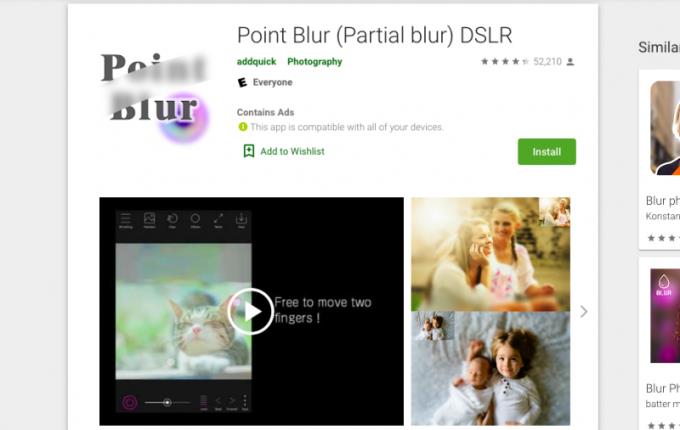
Point Blur to bezpłatne pobieranie dostępne w Google PlayStore. Chociaż jest bardziej nakierowany na dodanie artystycznego rozmycia do twoich zdjęć, nadal możesz zastosować tę metodę do rozmycia twarzy. Możesz także wybrać intensywność i rozmiar pędzla rozmycia, co zwiększa prywatność rozmytej twarzy.
Aplikacja daje Ci pełną kontrolę nad obszarem, w którym musisz się pokryć. Jednym pociągnięciem palca możesz przejść nad wybraną twarzą za pomocą narzędzia rozmycia. Co więcej, narzędzie dotykowe Point Blur pozwala ustawić celownik (lub okrąg, który powoduje rozmycie) w pewnej odległości od miejsca, w którym palec dotyka ekranu. W ten sposób możesz zobaczyć, co zamazujesz, nie blokując tego palcem.
Po „zamalowaniu” twarzy możesz wybrać rozmycie tradycyjne, mozaikowe (co powoduje piksele obszaru) lub rozmycie trójkątne. Wszystkie ustawienia załatwią sprawę, zapewniają tylko różne style.
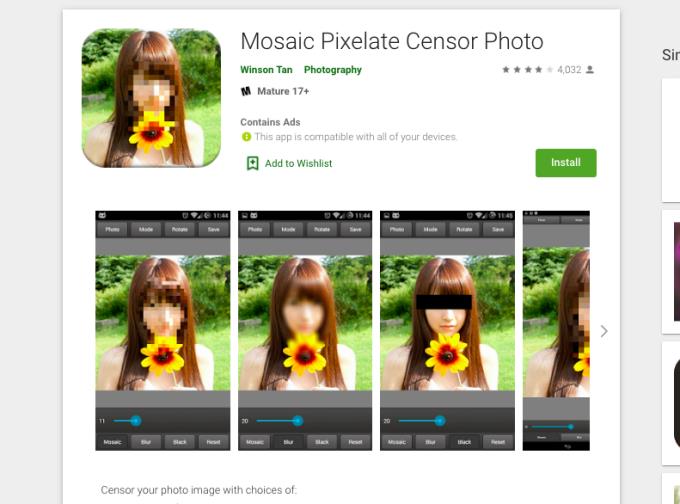
Mimo że otrzymuje o pół gwiazdki mniej w ocenach w Google PlayStore, Mosaic Pixelate Censor Photo wydaje się być prostszą aplikacją do rozmycia twarzy.
Ta aplikacja z gołymi kośćmi może rozmywać twarze w czterech różnych stylach, w tym z paskiem czujnika, który można umieścić na oczach. Mosaic Pixelate automatycznie prześle wyższą wersję zdjęcia, więc jeśli aplikacja działa wolno lub Twój telefon się zawiesi, po prostu wejdź i dostosuj ustawienia.
Czy wiesz, na co pozwala ta aplikacja? Zgadza się! Rozmycie wideo i obrazu umożliwia rozmycie filmów i zdjęć! Plusem pobrania tej konkretnej aplikacji do rozmycia twarzy jest to, że umożliwia ona rozmycie wielu zdjęć jednocześnie. Będzie również rozmazywać twarze w filmach. Możesz także wybrać rozmycie kolorem, w przeciwieństwie do tradycyjnego rozmazywania lub pikselizacji.
Pierwsze pobranie aplikacji jest bezpłatne, ale musisz dokonać pewnych zakupów w aplikacji, aby odblokować funkcje premium. Istnieje krzywa uczenia się rozmycia twarzy wideo i śledzenia obiektów, ale poza tym jest łatwa w użyciu.
Signal to zaszyfrowana aplikacja do przesyłania wiadomości, która trafiła na nagłówki techniczne, odkąd ogłosiła nową funkcję rozmycia twarzy. Aktualizacja dla telefonów z systemem Android i iOS pojawia się w świetle ostatnich i częstych protestów wokół ruchu Black Lives Matter. Jest to sposób na zwiększenie prywatności osób biorących udział w demonstracjach i zachowanie osobistych zdjęć podczas imprez, osobistych.
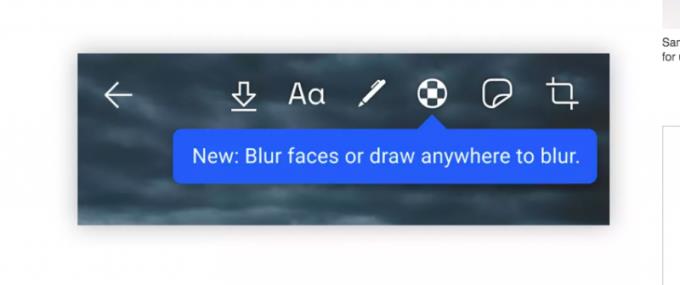
Chociaż aktualizacja nie jest jeszcze dostępna, zaglądanie do funkcji rozmycia twarzy pokazuje, że jest ona łatwa w użyciu. Po zrobieniu zdjęcia wystarczy dotknąć ikony zaznaczonego okręgu i ręcznie prześledzić twarz lub część zdjęcia, które chcesz zamazać. Aplikacja Signal jest doskonałą alternatywą dla innych aplikacji do przesyłania wiadomości tylko z tego powodu. Dodaje to już silnego przywiązania do prywatności.
Niestety, zamazane twarze nie ukryją tego drinka w dłoni na wczorajszej imprezie, ale doda dyskrecji Twoim zdjęciom. Jeśli chcesz zamazać swoją twarz, w pierwszej kolejności rozważ opublikowanie zdjęcia. Ale zastanów się nad tym, publikując zdjęcia innych osób: czy odsłonięcie ich twarzy narazi ich na niebezpieczeństwo?
2020 to rok, w którym ukrywasz swoją twarz i twarze innych w mediach społecznościowych. Jest to szczególnie zalecane dla protestujących. Każdy może uzyskać dostęp do Twojego obrazu online — nie po to, by Cię przestraszyć, ale w dzisiejszych czasach to tylko fakt w Internecie. Grzecznie jest zachować prywatność kogoś, kogo nie chcesz celowo ujawniać.
Masz pliki RAR, które chcesz przekonwertować na pliki ZIP? Dowiedz się, jak przekonwertować plik RAR na format ZIP.
Czy musisz zorganizować cykliczne spotkania w MS Teams z tymi samymi członkami zespołu? Dowiedz się, jak ustawić spotkanie cykliczne w Teams.
Pokazujemy, jak zmienić kolor podświetlenia tekstu i pól tekstowych w Adobe Reader w tym przewodniku krok po kroku.
W tym samouczku pokazujemy, jak zmienić domyślne ustawienie powiększenia w programie Adobe Reader.
Spotify może być irytujące, jeśli uruchamia się automatycznie za każdym razem, gdy uruchomisz komputer. Wyłącz automatyczne uruchamianie, korzystając z tych kroków.
Jeśli LastPass nie może się połączyć z serwerami, wyczyść lokalną pamięć podręczną, zaktualizuj menedżera haseł i wyłącz rozszerzenia przeglądarki.
Microsoft Teams obecnie nie obsługuje przesyłania spotkań i połączeń na Twój telewizor natywnie. Jednak można użyć aplikacji do lustra ekranu.
Dowiedz się, jak naprawić błąd OneDrive Kod 0x8004de88, aby przywrócić działanie przechowywania w chmurze.
Zastanawiasz się, jak zintegrować ChatGPT z Microsoft Word? Ten przewodnik pokaże Ci dokładnie, jak to zrobić z dodatkiem ChatGPT do Worda w 3 łatwych krokach.
Utrzymuj czystą pamięć podręczną w przeglądarce Google Chrome, postępuj��c zgodnie z tymi krokami.






